十大音乐变速器免费下载Windows 10/Mac/在线
梅丽莎·李更新于2022年3月11日视频编辑技巧
有时,你可能听过有人说话太快,这使你很难理解,或者音频文件太慢,这将花费你的时间来获取它。在这种情况下,调整音频速度将帮助您获得更好的结果。然而,如果你想成功完成任务,你需要一个音频变速器。
鉴于此,本文列出了适用于Windows 10、Mac甚至在线用户的十大最佳音乐速度改变器。继续阅读,找到你想要的!
1.EaseUS视频编辑器
适用于:Windows 7/8/8.1/10
EaseUS视频编辑器是一个专业的视频和音频编辑器,可以编辑视频和音频文件。当涉及到更改音频文件的速度时,您可以使用此工具来调整单个音频文件或多个音频文件的速度。一旦应用了更改,您还可以添加背景音乐,使其听起来更好,如果需要的话。在改变速度之前,请确保删除音频的非必要部分。也就是说,EaseUS音频速度编辑器还可以帮助您轻松编辑音频文件,使它们更具吸引力。
EaseUS视频编辑器
- 改变速度可达5倍
- 从视频中提取音频文件,然后分别改变速度
- 300+视觉和音频效果,使电影视频
- 增加或减少声音淡入和淡出效果
- 提供大量的视频编辑工具来修改视频剪辑
加快或放慢音频文件的步骤:
步骤1。下载并启动EaseUS视频编辑器,然后将音频文件添加到媒体部分。如果您计划加快多个文件的速度,请将它们一起添加到时间轴中,然后逐个更改速度。
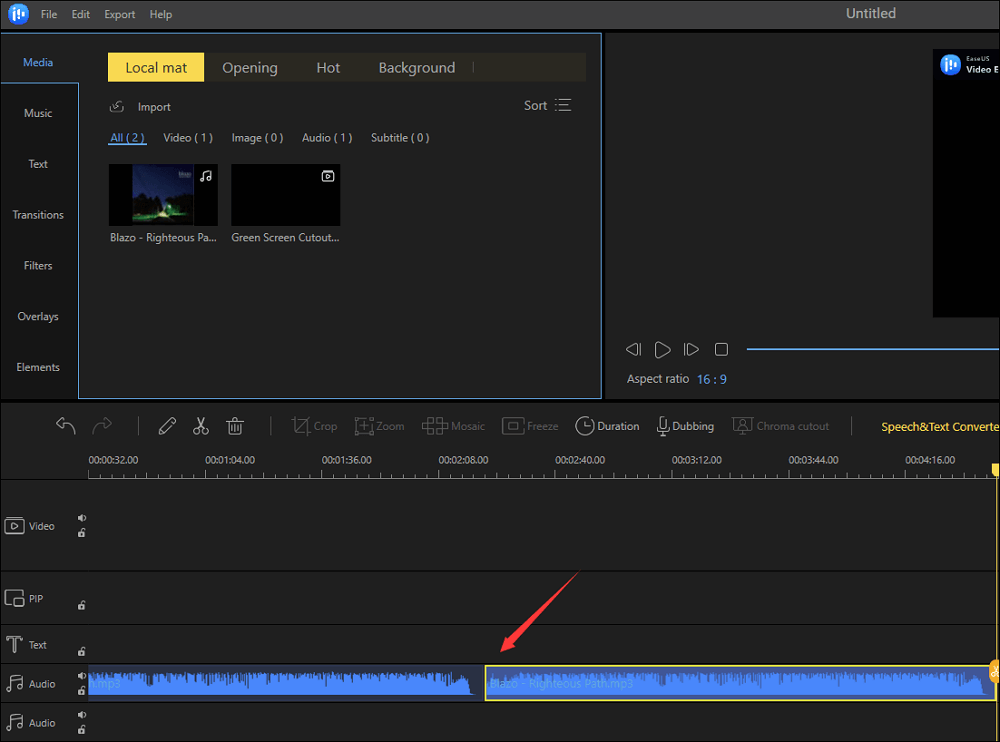
步骤2。选择音频文件,然后单击铅笔图标。它将显示您可以更改速度、使用淡入、淡出和更改音量级别的控件。要改变速度,向左或向右移动滑块。你可以在0.2倍(减速)到5倍(加速)之间任意改变。您还可以使用编辑工具删除不需要的内容。

步骤3。最后一步是导出MP3或AAC格式的音频。转换的时间取决于队列中音频文件的长度和数量。为了确保获得最佳质量,单击导出后单击配置图标,然后选择最高比特率,编码器,采样率等。

2.无畏
适用于:Windows / Mac / Linux
Audacity以其多功能性而闻名,在互联网上播放任何音频格式都很受欢迎。该软件还提供音频编辑、录音、改变速度、节奏、降噪和其他功能。
一旦文件加载到这个音频变速器的Windows,点击效果菜单,然后选择改变速度。在这里,您可以设置速度倍增器,百分比变化,配置乙烯基rpm和设置长度的速度应该改变。这可能是该程序的基本特征。确认设置,然后以最适合您的格式导出音频。

优点:
- 用于编辑音频的专业编辑功能,包括添加效果、分析、轨道等
- 一次性编辑多个音频文件,这对专业人士很有用
- 两者均可用Windows和macOS平台
缺点:
- 初学者的学习曲线很大,因为太多的控制会让人不知所措
3.QuickTime播放器
适用于:Mac
Quick Time Player是一个内置的Mac音乐速度转换器,使您能够非常快速地减慢或加快音频。要调整速度,您需要打开音频-视频控制面板,如果您在鼠标单击时按住“选项”按钮,您可以将前进或后退速度增加0.1倍,速度范围为1.0x到1.9x有音频。
您还可以使用滑动手势或选项键+方向键来更改音频文件的速度。最后,确保以不同的速度导出音频文件。

优点:
- 免费为所有macOS用户以及支持转换音频文件
- 精确控制,改变播放头到确切的地方
- 修剪音频以删除不必要的音频部分
缺点:
- 基本音频编辑选项
4.iMovie
适用于:Mac
iMovie是Mac上一个很棒的编辑器,它可以编辑音频和视频文件。在时间轴中拥有音频文件后,单击该行右侧的Speedometer。然后,您将看到一个速度设置和一个反向设置,旁边有一个复选框。
然后,您可以通过单击速度下拉菜单并将速度从正常更改为慢或快来操作剪辑的速度。在这里,您可以选择将音频的速度更改为特定的百分比。如果您选中“反转”旁边的复选框,则所选剪辑的音频和视频都将反转。

优点:
- 精彩的音频和视频编辑器,免费提供给macOS用户
- 轻松更改速度或反向音频
- 制作一个精彩的视频
- 只能导出M4A格式
缺点:
- 不支持其他音频格式,如MP3
5.AudioDope
适用于:Windows 7/8/10
这是一款功能丰富的免费PC音乐变速器,就像Audacity一样,可以提供音频文件的可视化波形。您可以使用剪切、复制、粘贴等编辑选项编辑完整音频的一部分。
要改变速度,一旦文件加载,单击Process菜单,然后选择Tempo。然后它将显示改变速度设置,使用滑块将其在0.5X到3X之间改变。您可以在应用更改之前收听预览。你最终可以转换成Microsoft wave, MP3音频,Ogg Vorbis, Monkey’s audio, Flac, Windows media audio, Wavpack等等。

优点:
- 支持过程,如点击删除,直流偏移校正,压缩机,回波等。
- 滤波器包括移动平均,高通,低通,带通
- 特殊效果,如投掷器,相位器,合唱,漱口
- 记录音频
缺点:
- 太多的选项会让新手感到困惑
6.Wavepad声音编辑器
适用于:Windows / Mac
如果你正在寻找一个简单的音频速度编辑器,那么你可以尝试Wavepad声音编辑器。像任何其他音频变速软件一样,它提供了波形编辑体验。如果你想编辑,合并,或改变声速,这是为你。
你会喜欢使用这个软件的是大菜单,这使得它很容易使用。要更改速度,请切换到效果菜单,然后选择速度。在这里,您可以选择改变速度,pitch和管理配置文件。所以如果你一遍又一遍地做同样的事情,创建一个预设是有意义的。

优点:
- 放大,淡出,线性或对数声音编辑
- 选项来执行反向和反转的音频文件
- 支持40多种不同的文件格式
- 提供过滤器,音效以及声音库
缺点:
- 无法批量处理文件
7.Leapic音频编辑器
适用于:Windows XP或Vista / 7/8
这是一个多功能的音频编辑器,转换器,录音机,播放器,分配器,和joiner。全套效果和编辑功能,包括专业的声音制作。要改变音频速度,点击效果,时间拉伸,然后选择增加和减少音频文件的速度。稍后您可以导出。

优点:
- 支持过滤器,如品牌通过滤器,高通过滤器,低通过滤器全部或选定的部分视频
- 应用效果,如放大,压缩,延迟,均衡,反转等。
- 合并音频文件
- 从麦克风或任何其他可用的输入设备录制音频
缺点:
- 如果最终用户只想改变速度,那么太多的选项会让他们感到困惑
8.在线音频变速器
适用于:Windows / Mac / Linux
如果你想要的只是改变音频文件的速度,那么最好选择在线音频速度编辑工具。音频变速器只是改变音频速度,如果你是舒适的上传文件到他们的服务器。上传文件后,选择音高变化、播放速度以及最后的音频格式。

正方观点:
- 支持本地和在线音频文件链接
- 改变螺距和速度
- 输出MP3或M4A格式
缺点:
- 当速度改变时,没有预览文件的声音
- 有限的输出格式
- 没有编辑
9.转换工具
适用于:Windows / Mac / Linux
转换工具是另一个没有免费的在线音频转换器工具,它可以转换速度或节拍,转置,和选项转换使用基于时间和基于频率(FFT)算法。适用于音乐训练、抄写、乐器学习。

优点:
- 对于那些需要音乐变速器的人来说,这是一个简单、直接的工具
- 如果你有在线音频文件,可以连接到OneDrive或Dropbox
- 转换完成后发送电子邮件通知
缺点:
- 没有选项预览,查看波形和编辑音频文件
- UI充斥着广告
10.音频微调变速器
适用于:Windows / Mac / Linux
这是最好的在线音乐变速工具在一堆。它不仅对移动设备友好,而且在改变文件速度时几乎不会产生任何混乱。上传音轨后,更改节奏设置,选择速度,然后单击更改速度按钮。该算法将处理音频并让你在几秒钟内下载。

优点:
- 支持多种格式,包括mp3, wav, m4a, WMA等
- 如果你正在学习一种乐器,放慢音乐的节奏
- 桌面和移动友好的用户界面
缺点:
- 文件大小限制为20mb
- 无法听到音频文件的预览
结论
现在你已经看到了Windows、macOS和一些在线工具的软件,很明显,使用EaseUS视频编辑器是前进的最佳方式。它允许您更改速度,添加效果,并支持多种格式。最重要的是,用户界面易于使用。即使您以前没有使用过类似的东西,也不会有问题。
音乐变速器常见问题解答
1.如何改变音频文件的速度?
一个优秀的音频速度编辑器可以帮助你。打开一个音乐变速器,然后上传你的音乐文件并选择速度。一旦完成,你可以把它导出并保存在你的电脑上,以便更好地欣赏。
2.我怎样才能降低声速?
为了降低声速,你需要一个声速转换器。我们已经向您展示了10个最好的视频编辑器,如EaseUS视频编辑器,Audacity, iMovie等等。根据自己的需要选择合适的就可以了。
3.你能改变Spotify的速度吗?
是的。Spotify在它的应用程序中确实有一个变速装置。你所要做的就是打开它并播放播客,然后你就会在你正在播放的页面上看到一个变速装置。在这里你可以改变速度从0.5X到3X。


![[2022指南]如何在PC/Android/iPhone/在线上制作回旋镖视频](http://www.leppardrock.com/multimedia/images/en/video-editor/related-articles/30.jpg)